Так как анализ дифференцируется между максимальным и минимальным числом организационных изменений, то рассчитываются два параметра. Параметр равен отношению чисел минимальных/максимальных организационных изменений к числу оцененных переходов от функции к функции.
Схема расположения (макет): Результаты анализа отображаются в виде таблицы, которая содержит следующие показатели:
– число функций;
– число функций с заданными организационными единицами;
– количество оцененных переходов от функции к функции;
– общее количество назначенных объектов организации;
– количество организационных элементов, сгруппированных по типам;
– минимальное число организационных изменений;
– максимальное число организационных изменений;
– минимальное число изменений/количество оцененных переходов от функции к функции;
– максимальное число изменений/количество оцененных переходов от функции к функции.
При выполнении совокупной оценки, коэффициенты функций для всех выбранных моделей отображаются в форме таблицы. В этом случае, число функций для всех выбранных моделей суммируется. Все другие коэффициенты рассчитываются тем же способом.
6. VariantComparison.asm
Название: Сравнение исходной модели и варианта модели. Применяется для двух моделей: модели-оригинала и модели-образца.
Описание: Анализ сравнивает две модели, имеющие различные связи друг с другом. С одной стороны, получаете информацию об объектах, не существующих в обеих моделях. С другой стороны сравниваются объекты, содержащиеся в обеих моделях, и получаете информацию о различных атрибутах и связях исходной модели и модели-варианта. После завершения работы мастера анализа, можно определить, нужно ли выводить названия типов объектов или только названия объектов.
Схема расположения (макет): Результаты анализа отображаются в нескольких таблицах.
Первая таблица отражает список всех объектов, не существующих в обеих моделях. Проверяется также существование объектов-оригиналов, вариантов объекта или аналогичных случаев. Вторая таблица включает список существующих объектов (как вариант объекта или просто его появление в модели) в обеих моделях и проверяются различные значения атрибутов. В списке перечислены атрибуты каждого объекта, появляющегося в обеих моделях, с различными значениями. В третьей таблице отражается анализ отношений. Появляется список с описанием всех несуществующих типов связей между объектами в обеих моделях.
В качестве примера проведения анализа по стандартным скриптам ApplicSysBreaks.asm, MediaBreaks.asm и OrgChange.asm возьмем eEPC-модель процесса заключения договора одним из отделов предприятия (рис. 7.1).
Первым шагом буде вызов команды Evaluate/Analysis главного меню или контекстного меню анализируемой модели для запуска Мастера анализа (AnalysisWizard) (рис. 7.2).
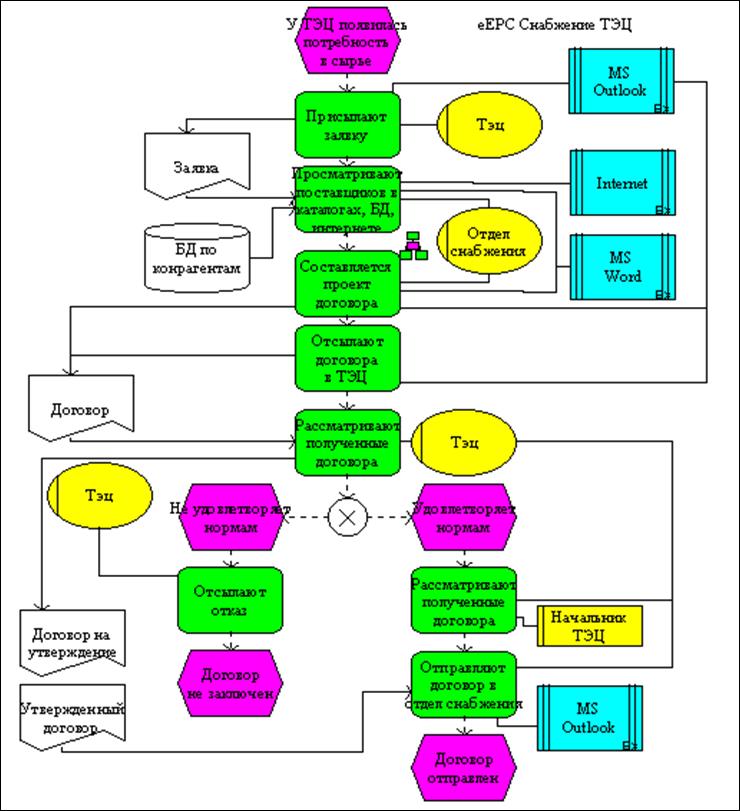
Рис. 7.1. Пример eEPC-модели для проведения анализа
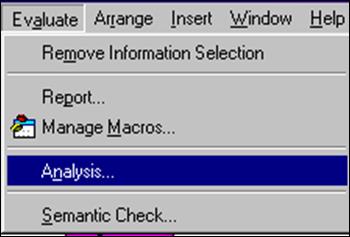
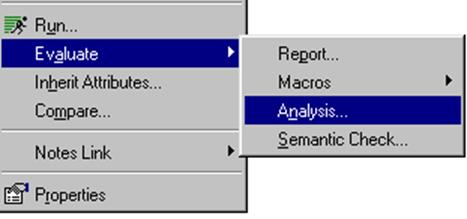
Рис. 7.2. Вызов мастера анализа модели
Первое окно мастера предлагает выбрать скрипт (Select Script) (рис. 7.3) из выпадающего списка стандартных скриптов Suggested Scripts или обратиться к другим скриптам (Other Scripts). Окно текста Название/Описание (Title/Description) отображает название выбранного. Здесь выдается краткое примечание о содержании отчета или анализа в окне текста. Для выбора Other Script (Другие скрипты) вводится прямой путь к нужному скрипту в окне текста, или выбирается кнопка Browse, чтобы показать все отчеты или скрипты анализа, которые указываются в текстовом поле пути скрипта на вкладке Evaluation или на вкладке Analysis/Animation (Анализ/Анимация). Открывается диалоговое окно The Select Script (Выбранный скрипт). Выбирается нужный скрипт и активизируется кнопка Open (Открыть), после чего идет возврат к мастеру скриптов. Если выбирается один из скриптов, имеющихся в ARIS пакете и необходимо просмотреть текст помощи, то нажимается комбинация Ctrl+F1.
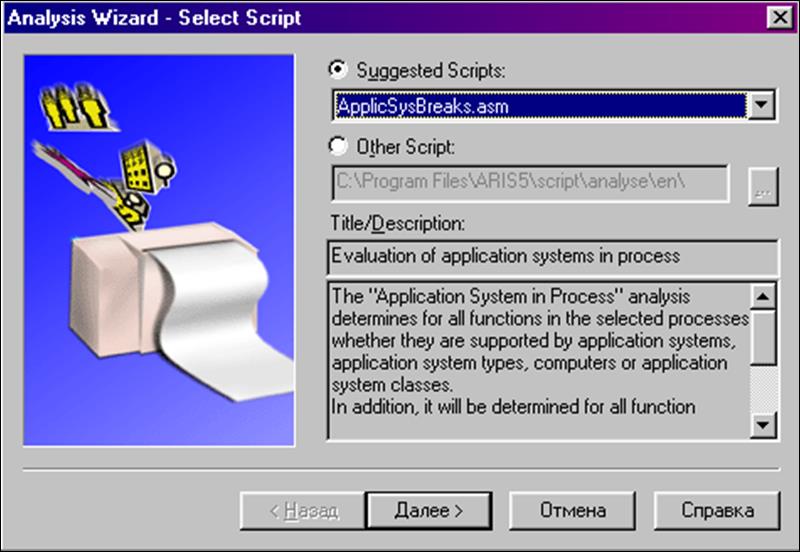
Рис. 7.3. ДО выбора скрипта анализа AnalysisWizard – SelectScript
Уважаемый посетитель!
Чтобы распечатать файл, скачайте его (в формате Word).
Ссылка на скачивание - внизу страницы.